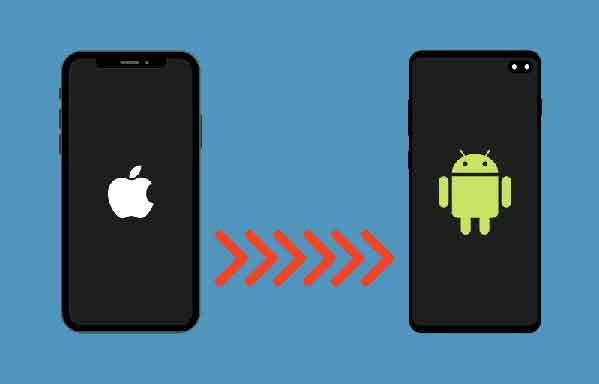
Vous passez d'iPhone à Android ? L'un des problèmes que vous rencontrerez au cours du processus est le transfert des journaux d'appels et de SMS de l'iPhone vers Android. Comment faites-vous? iMessage n'est pas disponible sur Android et aucune des applications de stockage en nuage populaires ne fonctionne pour les journaux d'appels et les messages. Heureusement, il existe un autre moyen, et ce n'est même pas si difficile.
Vous pourrez transférer à la fois les journaux d'appels et les messages sur votre téléphone Android à la fin de ce guide. Tout ce dont vous avez besoin est un ordinateur (Windows ou macOS) et vos téléphones.
- Comment transférer les chats Whatsapp de l'iPhone vers Android
Faites une sauvegarde sur votre ordinateur
J'utiliserai mon ordinateur Windows 10 pour ce guide, mais vous pouvez également utiliser macOS. Sauvegardez votre iPhone sur l'ordinateur. Les utilisateurs de Windows utiliseront iTunes pour le processus. Vous trouverez ci-dessous le lien de téléchargement.
Passage 1: démarrez l'application une fois installée et connectez-vous avec votre identifiant Apple, le même que celui que vous avez sur votre iPhone. Notez que la sauvegarde doit être hors ligne et non chiffrée. Comme vous le savez, les données cryptées ne peuvent pas être lues et nous voulons pouvoir lire les données.
Étape 2 : faire cliquez sur l'icône du téléphone à côté de la barre de menus.
Passage 3: Dans l'onglet Résumé, assurez-vous de sélectionner Cet ordinateur sous l'en-tête Sauvegarde et décochez Chiffrer la sauvegarde locale. Cliquez sur le bouton Sauvegarder maintenant.
Vous devriez pouvoir voir le processus de sauvegarde en haut près de la barre de menus. Attendez la fin.
- Télécharger iTunes
2. Transférez les sauvegardes vers Android
Voici le chemin d'accès au dossier de sauvegarde iPhone que vous venez de créer.
Windows:
C: Utilisateurs [NOM D'UTILISATEUR] AppDataRoamingApple ComputerMobileSyncBackup
Suivez plutôt ce chemin si vous avez installé iTunes à partir du Microsoft Store.
C: Utilisateurs [USERNAME] AppleMobileSyncBackup
Mac OS:
~ / Bibliothèque / Application Support / MobileSync / Sauvegarde /
Passage 1: Vous devez trouver les fichiers suivants qui contiennent vos journaux d'appels et vos messages et copier ces fichiers dans le dossier racine ou de téléchargement de votre téléphone Android.
Nom de fichier pour les messages : "3d0d7e5fb2ce288813306e4d4636395e047a3d28" dans le dossier 3d.
Nom de fichier pour les journaux d'appels : "5a4935c78a5255723f707230a451d79c540d2741" dans le dossier 5a.
3. Importer la sauvegarde
L'étape suivante consiste à télécharger une application appelée iSMS2droid à partir du Play Store. C'est entièrement gratuit et les publicités ne sont pas intrusives. Aucun achat intégré n'est requis non plus. Cette application nous aidera à lire les données sur le fichier et à les écrire / extraire dans l'application pour les téléphones et les messages Android.
Passage 1: lancez l'application et appuyez sur Importer des messages. Vous devrez lui accorder les autorisations nécessaires, y compris une où vous acceptez d'en faire l'application de messagerie par défaut.
Passage 2: sélectionnez le fichier de sauvegarde des messages que vous venez d'enregistrer sur votre téléphone dans la fenêtre contextuelle qui suit pour lancer le processus de restauration.
Une fois terminé, répétez la même procédure pour les journaux d'appels en sélectionnant le bouton Importer le journal des appels et en choisissant le fichier Journal des appels.
Après avoir restauré les messages et les journaux d'appels d'Android vers l'iPhone, iSMS2droid vous demandera de revenir automatiquement à votre application SMS par défaut ou précédente. Vous pouvez toujours le faire à partir des paramètres également.
Le processus d'importation des messages et des journaux d'appels peut prendre un certain temps. Cela dépendra du nombre de messages, de la taille, de la vitesse de traitement du téléphone, etc. Si vous en avez trop, branchez votre téléphone sur un câble de charge et laissez-le toute la nuit. Tout devrait être prêt au réveil le lendemain matin.
Vous êtes libre de désinstaller l'application iSMS2droid une fois l'importation terminée. Il n'est plus possible d'utiliser cette application. Il a servi son objectif.
- Télécharger iSMS2droid
J'espère que nous avons pu résoudre votre problème et que la migration des données s'est déroulée sans heurts et facilement. Si vous avez des questions ou avez besoin d'aide, contactez-nous dans la section des commentaires ci-dessous. Si vous avez trouvé un autre moyen / une autre application pour transférer des données, veuillez nous en faire part car cela aidera nos autres lecteurs.
- Transférer des contacts de l'iPhone vers Android
Pour aller plus loin:
- Comment sauvegarder les appels sur Android
- Comment bloquer un numéro de téléphone sur iPhone
- Comment transférer des appels avec iPhone
- Comment transférer des appels
- 8 solutions pour vous aider à restaurer l'historique des appels sur votre iPhone






